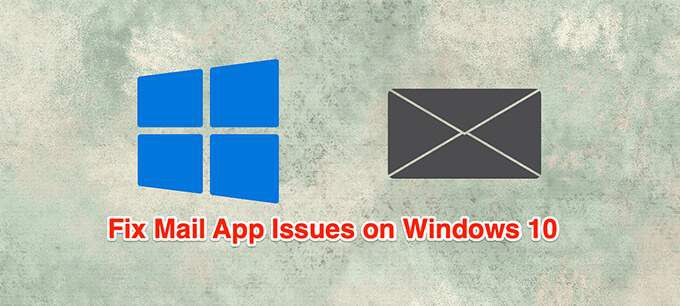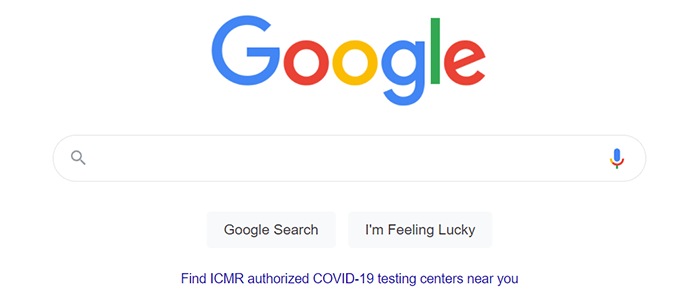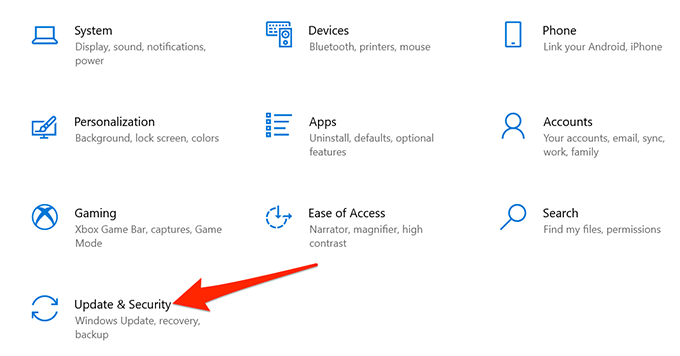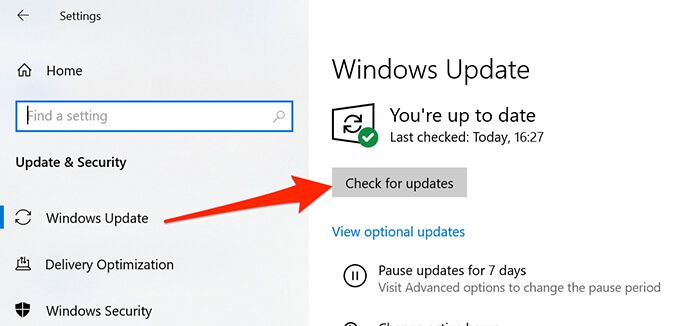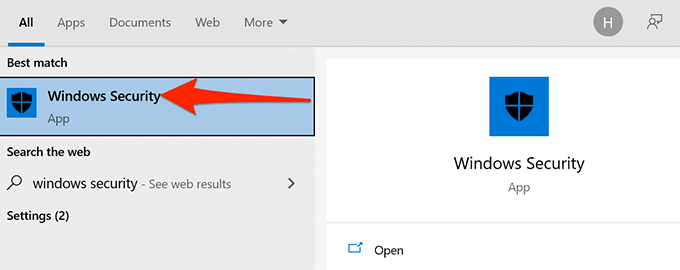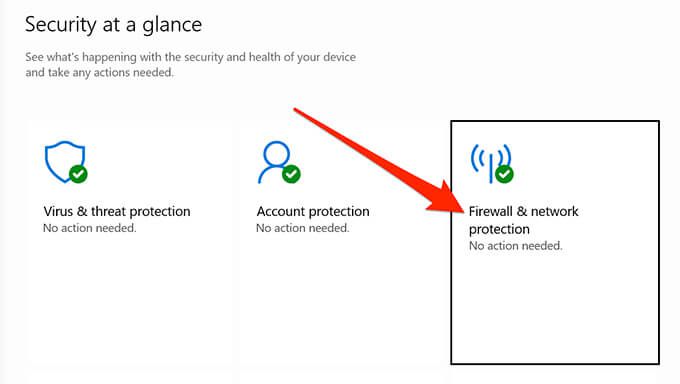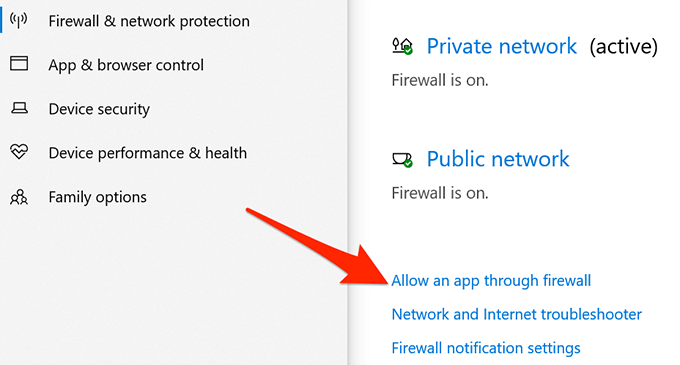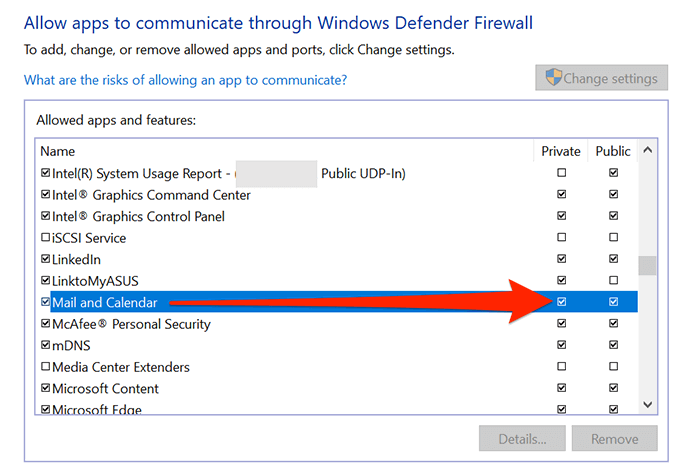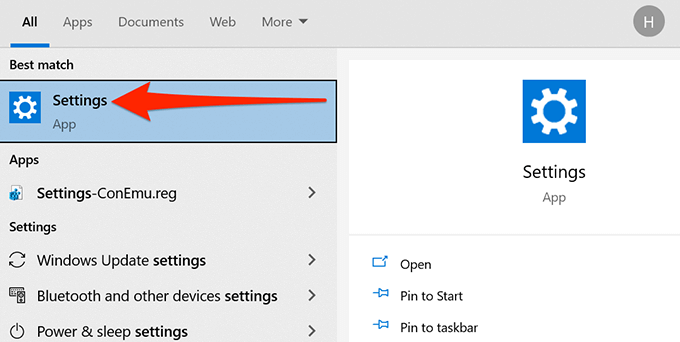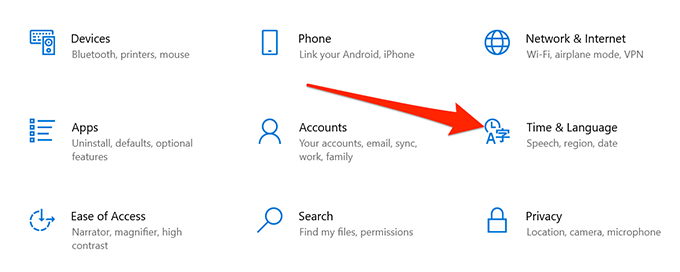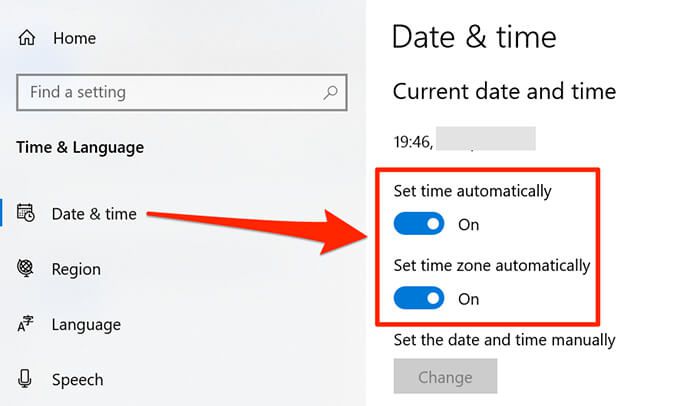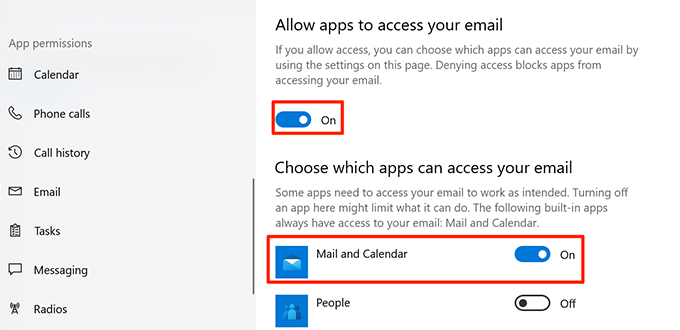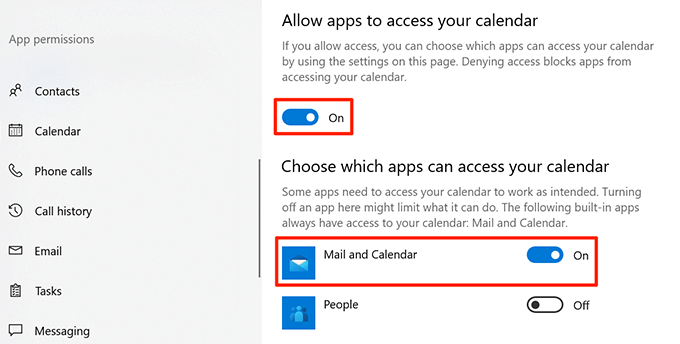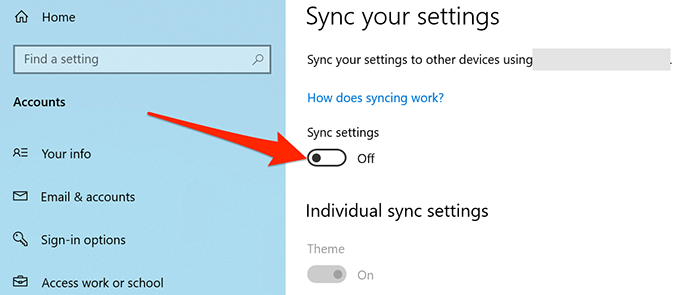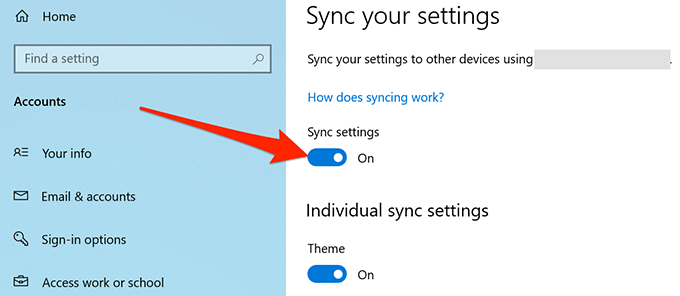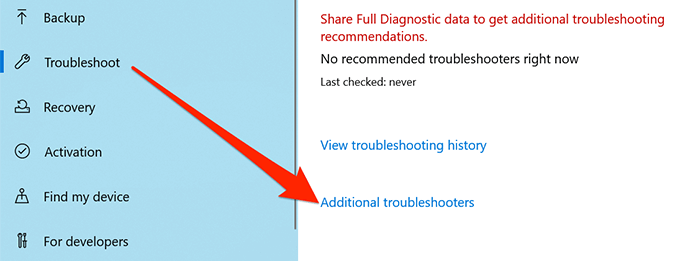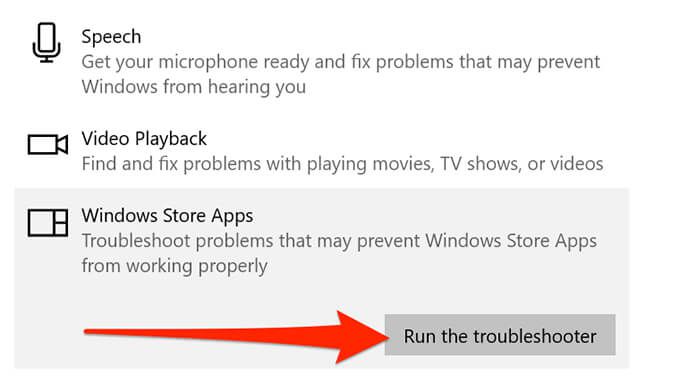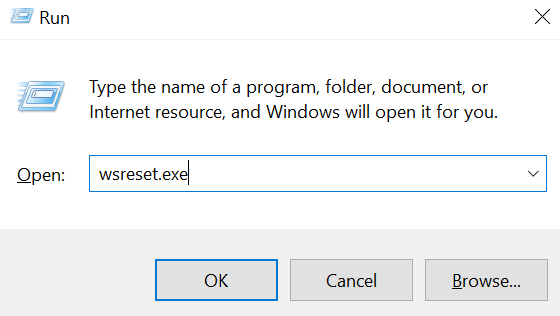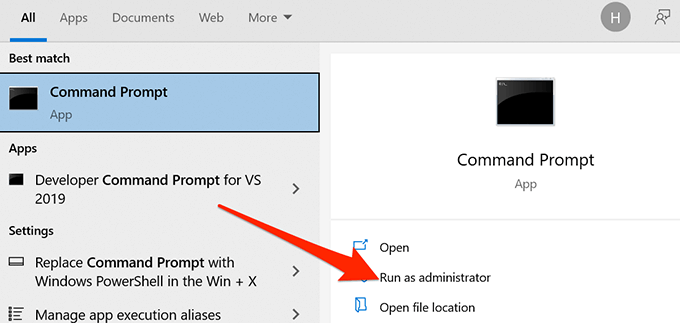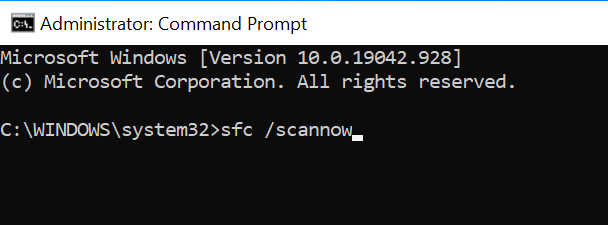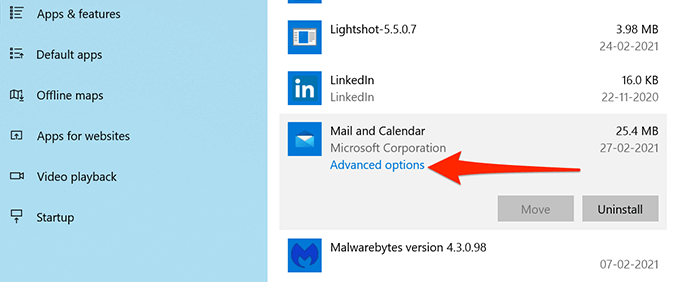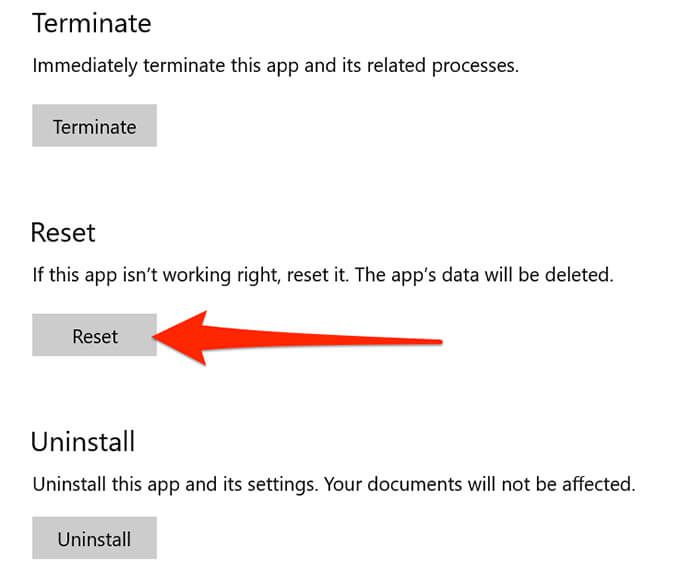L’application Mail de Windows 10 fonctionne généralement bien, mais parfois, vous pouvez rencontrer des problèmes allant de l’impossibilité de synchroniser les e-mails au plantage de l’application dès son ouverture.
Si vous rencontrez des problèmes avec l’application Windows 10 Mail qui ne fonctionne pas sous Windows 10, voici quelques méthodes pour essayer de résoudre le problème.
Assurez-vous que votre Internet fonctionne
L’application Mail se connecte à Internet pour envoyer et recevoir des e-mails. En cas de problème avec votre connexion Internet, ce processus d’envoi et de réception ne peut avoir lieu.
Par conséquent, assurez-vous que votre connexion Internet est active et fonctionne comme elle le devrait.
Lancez un navigateur sur votre ordinateur, ouvrez un site et voyez s’il se charge. Si c’est le cas, tant mieux. Si le site ne parvient pas à se charger, vous devez résolvez d’abord vos problèmes de réseau .
Mettre à jour Windows 10
Vous devriez essayer de mettre à jour votre PC Windows 10 avec la dernière version, car ces mises à jour corrigent souvent les bogues existants sur le système.
Mise à jour de votre PC peut résoudre vos problèmes si un bogue système en est la cause.
- Appuyez sur les touches Windows + I pour ouvrir l’application Paramètres .
- Si cela ne vous amène pas à la page principale des paramètres, cliquez sur le bouton Accueil dans le coin supérieur gauche.
- Sélectionnez Mise à jour et sécurité en bas.
- Sélectionnez Windows Update dans la barre latérale gauche.
- Sélectionnez Rechercher des mises à jour dans le volet de droite.
- Redémarrez votre ordinateur une fois les mises à jour installées.
- Ouvrez l’application Mail et voyez si elle fonctionne.
Autoriser l’application de messagerie via le pare-feu Windows
Le le pare-feu sur votre PC décide des connexions entrantes et sortantes autorisées sur votre ordinateur et peut entraîner des problèmes pour l’application de messagerie où elle ne peut ni envoyer ni recevoir de nouveaux e-mails. votre problème.
- Ouvrez le menu Démarrer , saisissez Sécurité Windows et sélectionnez-le dans les résultats.
- Sélectionnez Pare-feu et protection du réseau sur la page principale des paramètres.
- Sélectionnez Autoriser une application via le pare-feu .
- Sélectionnez le bouton Modifier les paramètres en haut à droite.
- Faites défiler la liste et recherchez Courrier et agenda .
- Cochez les cases Privé et Public à côté de l’entrée Courrier et calendrier .
- Sélectionnez OK en bas pour enregistrer vos paramètres.
Corriger la date et l’heure incorrectes
Le fait de définir une date et une heure incorrectes sur votre PC peut empêcher l’application Mail de synchroniser vos e-mails. La définition de la date et de l’heure correctes devrait résoudre votre problème.
- Lancez le menu Démarrer , recherchez Paramètres et sélectionnez Paramètres dans les résultats.
- Si cela ne vous amène pas à la page principale des paramètres, cliquez sur le bouton Accueil dans le coin supérieur gauche.
- Sélectionnez Heure et langue sur l’écran suivant.
- Activez les options Définir l’heure automatiquement et Définir le fuseau horaire automatiquement .
- Votre PC devrait maintenant avoir la date et l’heure actuelles.
Activer les options de confidentialité de Mail
Dans Windows 10, il existe une option qui vous aide à choisir quelles applications peuvent accéder à vos e-mails. L’application Mail doit figurer dans cette liste pour pouvoir accéder à vos e-mails. Vous pouvez vérifier et activer cet accès dans l’application Paramètres.
- Appuyez simultanément sur les touches Windows + I pour ouvrir Paramètres
- Sélectionnez Confidentialité dans la fenêtre Paramètres.
- Sélectionnez E-mail, dans la barre latérale gauche.
- Activez Autoriser les applications à accéder à votre messagerie dans le volet de droite.
- Dans la section Choisir les applications autorisées à accéder à votre messagerie , assurez-vous que le bouton à bascule à côté de Courrier et calendrier est activé.
- Sélectionnez maintenant Agenda dans la barre latérale de gauche.
- Basculez les options Autoriser les applications à accéder à votre agenda et Options de messagerie et de calendrier au paramètre Activé .
Activer/désactiver l’option des paramètres de synchronisation
Cela vaut la peine d’activer et de désactiver l’option des paramètres de synchronisation dans Paramètres pour voir si cela résout le problème de non fonctionnement de l’application Mail dans Windows 10.
- Ouvrez l’application Paramètres sur votre PC.
- Sélectionnez Comptes dans les paramètres.
- Sélectionnez Synchroniser vos paramètres dans la barre latérale gauche.
- Désactivez l’option Paramètres de synchronisation sur la droite.
- Redémarrez votre PC.
- Lorsque votre PC redémarre, répétez les étapes 1 à 3.
- Activez l’option Paramètres de synchronisation sur la droite.
Utiliser l’outil de dépannage des applications du Windows Store
L’un des nombreux outils de dépannage de Windows 10 est l’utilitaire de résolution des problèmes Applications du Windows Store qui permet de détecter et de résoudre les problèmes liés aux applications du Store, y compris l’application Mail.
Suivez les étapes ci-dessous pour exécuter cet outil de dépannage et voir s’il peut résoudre votre problème.
- Accédez à l’application Paramètres .
- Sélectionnez Mise à jour et sécurité en bas.
- Dans la barre latérale gauche, choisissez Dépannage
- Sélectionnez Outils de dépannage supplémentaires dans le volet de droite.
- Faites défiler la liste des outils de dépannage et sélectionnez Applications du Windows Store .
- Sélectionnez Exécuter l’utilitaire de résolution des problèmes .
- Attendez que l’outil de dépannage détecte et corrige les problèmes avec vos applications.
Effacer le cache du Microsoft Store
Alors que Microsoft Store les fichiers de cache ne sont pas directement liés à l’application Mail, cela vaut la peine de les effacer pour voir si cela résout vos problèmes de messagerie.
- Fermez le Microsoft Store s’il est déjà ouvert sur votre PC.
- Appuyez sur les touches Windows + R pour ouvrir Exécuter
- Tapez wsreset.exe dans la zone Exécuter et cliquez sur OK
- Une fenêtre d’invite de commandes s’ouvre. Attendez environ une demi-minute et la fenêtre se fermera automatiquement.
- Ouvrez l’application Mail et voyez si cela fonctionne.
Corriger les fichiers corrompus
Les fichiers corrompus sur votre PC peuvent entraîner divers problèmes, notamment rendre l’application Mail dysfonctionnelle. Vous pouvez utiliser le vérificateur de fichiers intégré de Windows 10 pour trouver et réparer les fichiers défectueux .
- Ouvrez le menu Démarrer , saisissez Invite de commandes et sélectionnez Exécuter en tant qu’administrateur .
- Sélectionnez Oui dans l’invite de contrôle de compte d’utilisateur.
- Tapez sfc/scannow dans la fenêtre d’invite de commandes et appuyez sur Entrée .
- Autorisez Windows 10 à analyser et à réparer les fichiers corrompus sur votre PC.
Réinitialiser l’application de messagerie
Réinitialisez l’application Mail si elle ne fonctionne pas comme elle le devrait. Cependant, la réinitialisation supprime toutes les pré-configurations et vous devrez reconfigurez l’application avec les paramètres de votre compte de messagerie .
- Ouvrez le menu Démarrer , saisissez Paramètres et sélectionnez l’ application Paramètres .
- Sélectionnez Applications sur l’écran Paramètres.
- Faites défiler la liste des applications et sélectionnez Courrier et calendrier .
- Sélectionnez Options avancées .
- Faites défiler l’écran suivant et sélectionnez Réinitialiser
- Sélectionnez Réinitialiser dans l’invite.
La messagerie est maintenant réinitialisée et prête à être configurée avec votre compte de messagerie.
Comment avez-vous résolu les problèmes de l’application Mail sur votre PC Windows 10? Faites-nous savoir dans les commentaires ci-dessous.